Slik oppretter du raske handlinger for Abode Home Security System

Abode's Quick Actions er mye som snarveier, noe som gir deg rask tilgang til bestemte oppgaver, slik at du ikke trenger å navigere gjennom menyer å gjøre noe. Slik setter du dem opp.
RELATED: Slik installerer du og oppretter Abode Home Security System
En av hovedskjermene i Abode-appen på smarttelefonen er Quick Actions, og det er enda en knapp kalt "Ny hurtig handling". Det virker imidlertid ikke, og du må gå til Abode-webgrensesnittet for å kunne opprette raske handlinger. Så hvis du har vært forvirret på hvorfor det ikke vil fungere, prøv nettgrensesnittet i stedet.
Når du er der, logg deg inn med Abode-kontoens legitimasjon.
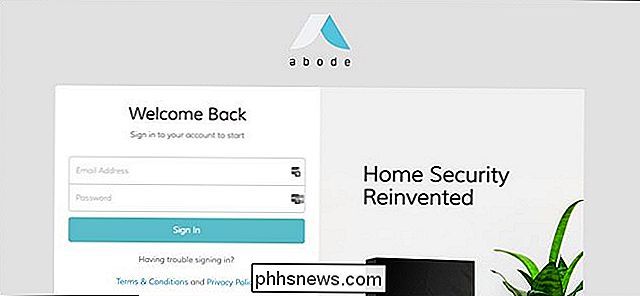
Når du logger deg inn, klikker du på " Hurtige handlinger "i venstre sidefelt.
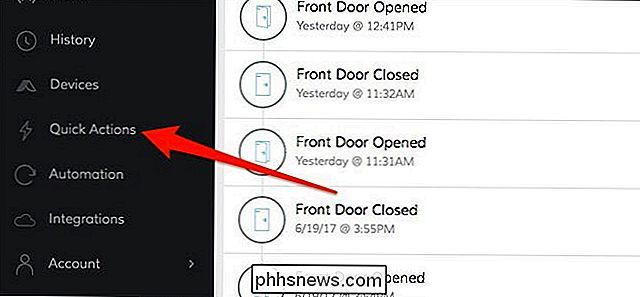
Klikk på" Legg til "-knappen øverst til høyre i vinduet til venstre.
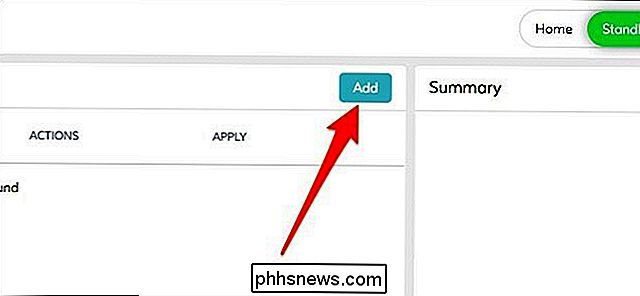
Du vil nå velge hva du vil skje når du kjører Den raske handlingen. Det er ikke mye du kan gjøre, men i dette tilfellet velger vi "Capture Images From All Motion Cameras".
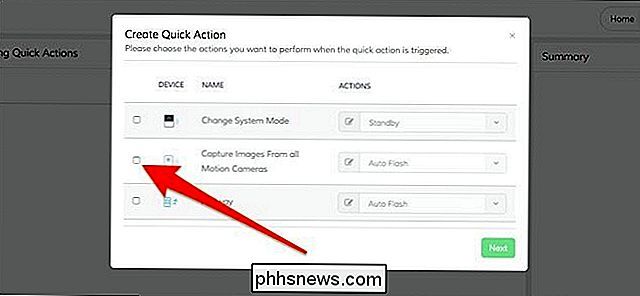
Deretter klikker du på rullegardinmenyen og velger om du vil at kameraet skal blinke når det tar et øyeblikksbilde.
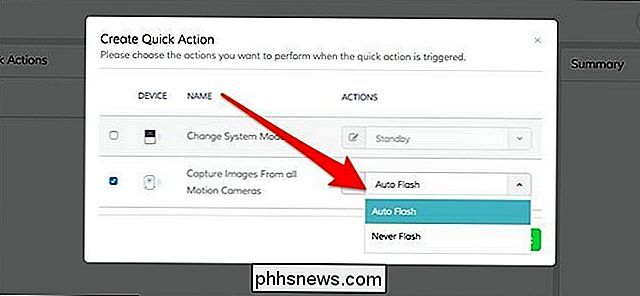
Hit "Next".
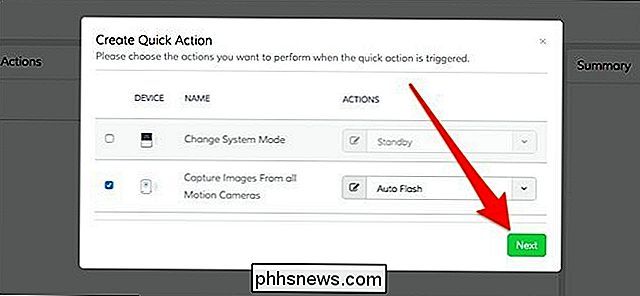
Gi hurtigaksjonen et navn og trykk deretter på "Lagre".
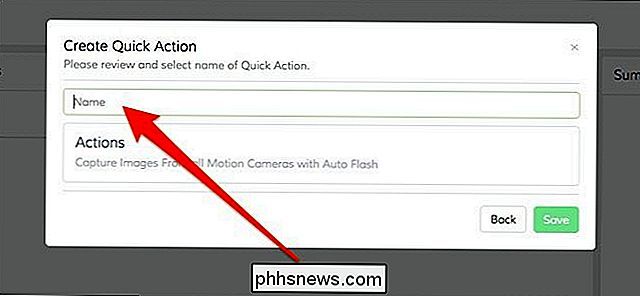
Din nye hurtighandling vises i listen i webgrensesnittet, og hvis du åpner opp Abode-appen på telefonen din, vil du se den også oppført på skjermbildet Hurtige handlinger. Hvis du trykker på den runde avspillingsknappen til høyre, utføres hurtig handlingen.
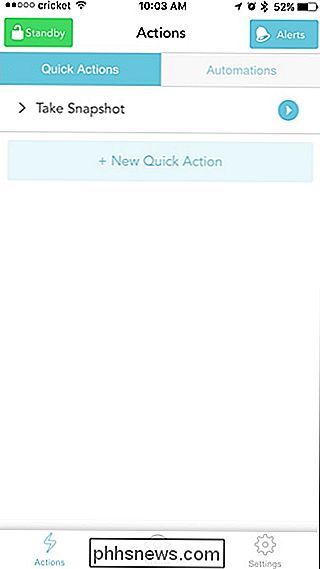
For å slette en hurtig handling må du gjøre det via webgrensesnittet ved å klikke på den lille søppelkassen ikon til venstre.
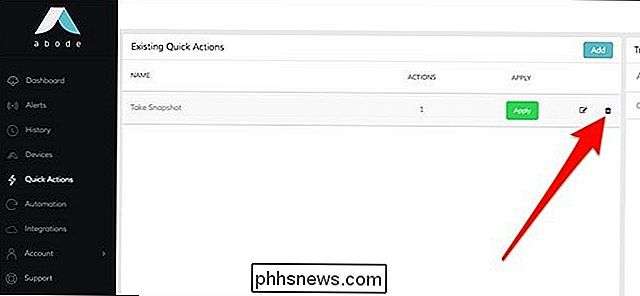

Slik deaktiverer og redigerer du Safari's AutoFill på macOS og iOS
Safari automatisk fyller opp informasjon for kontakter, passord, kredittkort og mer. I dag skal vi diskutere hvordan du slår av eller endrer disse AutoFill-oppføringene på macOS og iOS. Redigere eller deaktivere Autofyll på Safari for MacOS Når noen formdata er autofilier, fremhever Safari dem i gul.

Appabonnementer er en god ting
Jeg blir koblet til appene jeg bruker. Jeg bruker all fotoredigering i Photoshop og Lightroom, jeg bruker Airmail for email, jeg lytter til musikk med Spotify, jeg leser feeder med Inoreader og Reeder, jeg Tweet ved hjelp av Tweetbot, og viktigst av alt, for å skrive jeg bruker Ulysses. Ulysses har nettopp annonsert at de bytter fra en engangs betalingsmodell til et løpende månedlig abonnement.



